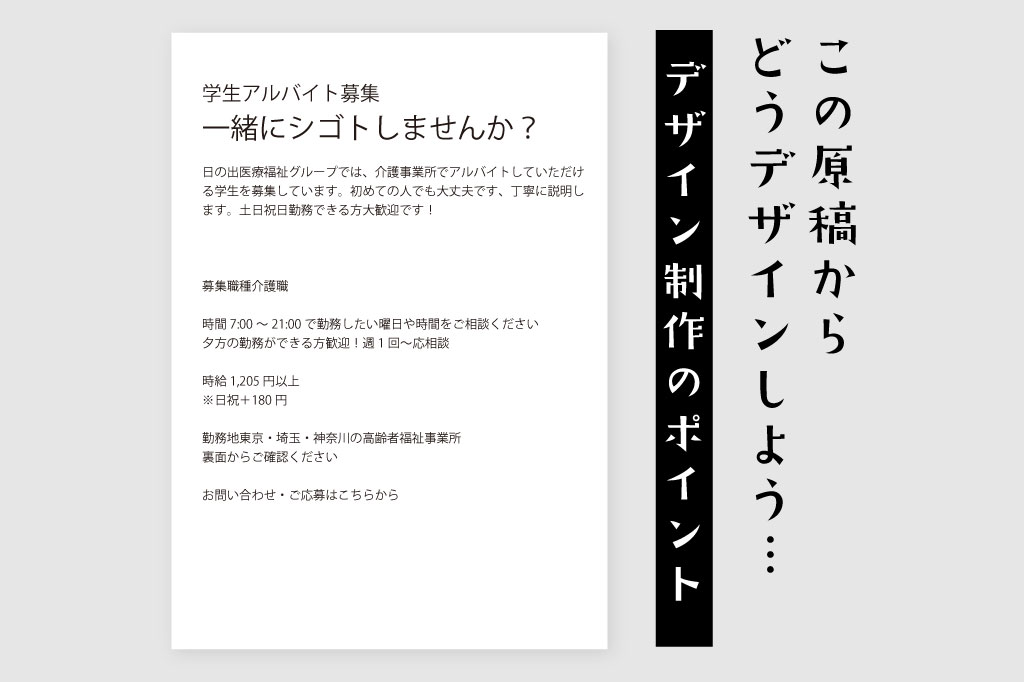blog ブログ

こんにちは。デザイナーのasaです。
クリエイティブな職業に就くと、用途に合わせて様々なソフトを使用します。その中でも特に「adobe(アドビ)」シリーズは必須アイテムとなってくるでしょう。
クリエイティブを専門にしていない人でも「Illustrator(イラストレーター)」や「Photoshop(フォトショップ)」という名前ぐらいは聞いたことがあるのではないでしょうか?また近年ではYouTubeの動画編集で「Premire Pro(プレミア・プロ)」を使用する人なども増えています。
他にもadobeのソフトはたくさんあって、その数20種類以上、モバイル版やWEBオンライン版も含めると50種類以上にもなります。今回はその中から代表的なものを5つ紹介したいと思います。
目次
Illustrator(イラストレーター)
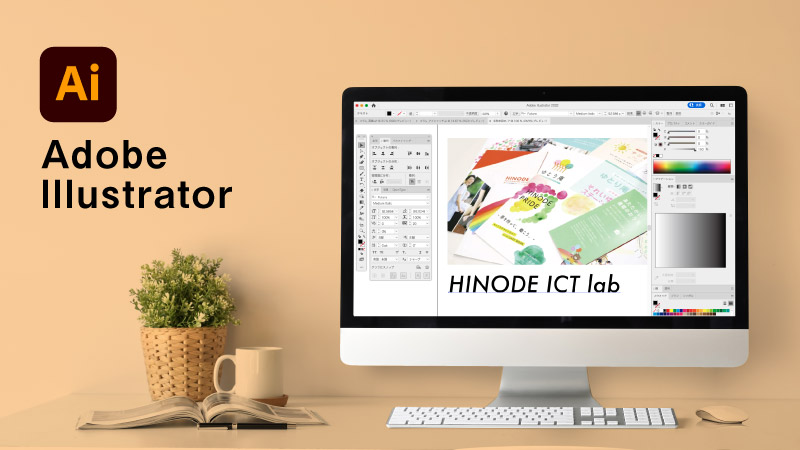
最初に紹介するのがIllustrator(イラストレーター)です。おそらくadobe製品の中でもっともポピュラーなソフトではないでしょうか。クリエイティブ業界では必須といっていいでしょう。
Illustratorという名前からイラストを描くソフトと思われそうですが、イラストはもちろんのことロゴやチラシ、パンフレットといった印刷物全般の制作から、webサイトで使用するパーツ制作などデザインのほとんどに対応可能です。
特徴のひとつとしてベクターデータと呼ばれる、データを拡大しても劣化しない形式が採用されており、印刷に適しています。しかし写真の補正や加工といった作業は不向きであるため、画像編集に特化したPhotoshopと併用するのが一般的です。
Photoshop(フォトショップ)
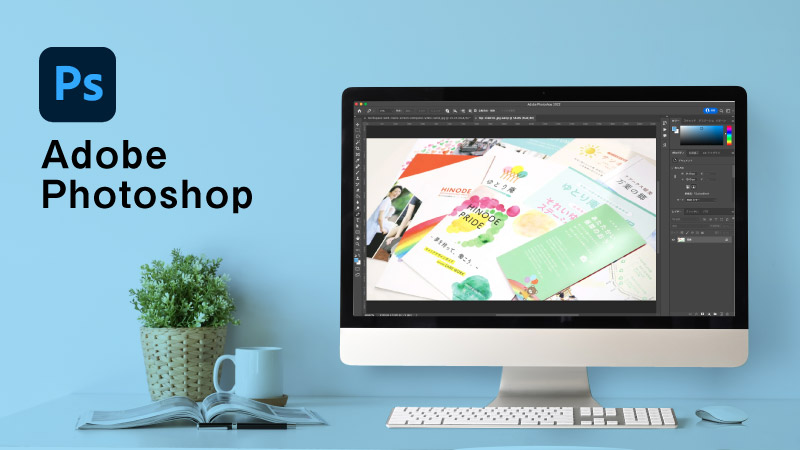
Illustratorと並んで重宝されるのがPhotoshop(フォトショップ)でしょう。写真の「色調」「彩度」「明度」といった基本的なことから本格的な補正まで行えるほか、切り抜きや合成など写真に関する加工はphotoshopで何でもできてしまいす。機能も豊富で、全てを理解し把握するのはかなり大変ですが、使いこなせれば本当に何でもできるようになります。もちろん簡単な色補正だけでも使えるので、ライトユーザーからプロまで幅広い層に使用されています。
Illustratorと併用すれば、広告物はほぼ何でも作れるでしょう。
※Photoshopでも文字を入れたり図形を描いたりできるので、チラシやパンフレットなどを作ることは可能ですが、データが重くなり修正作業もやりにくくなるのでオススメはしません。
またPhotoshopは小さな四角(ピクセル)が集まって1枚の画像を表現するラスターデータ形式となっています。細かなピクセルひとつひとつに色がついており写真などの複雑な画像を再現できますが、拡大するとピクセルが見えてしまいギザギザした画像になってしまうので注意が必要です。
XD(エックスディー)
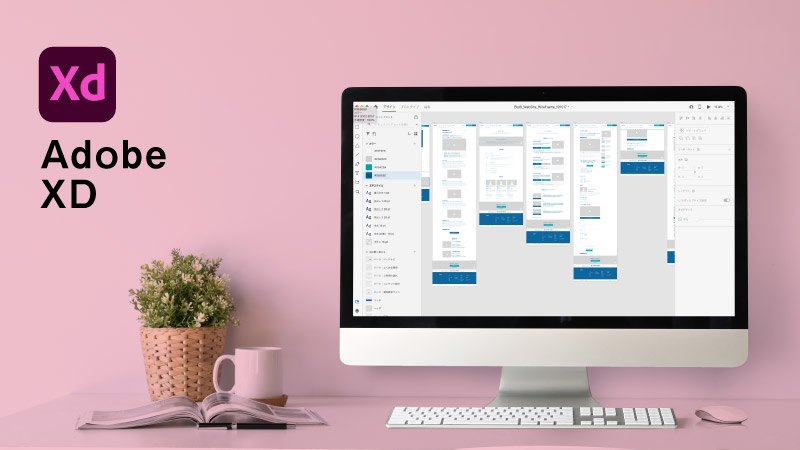
XD(エックスディー)はWEBデザインや、UI・UXデザインに特化したソフトです。操作性もシンプルで、デザインパーツであるUIキットが無料で用意されていたりと、デザイナーでなくとも比較的カンタンにデザインすることができます。
主な特徴に、動作確認をするためのプロトタイプの作成があげられ、実際のwebサイトと同じようにスクロールしたり、ページ遷移を行なったりすることができます。またURLを発行しブラウザ上でデータを確認したり、コメントを書き込んだりできるため、コーダーやクライアントとのやり取りにも便利です。
レイヤー機能がなかったり、複雑なデザインは少々不向きなところもあるので、パーツだけIllustratorで作成するなどして使い分けるといいでしょう。
Premiere Pro(プレミア・プロ)

Premiere Pro(プレミア・プロ)は動画編集ソフトで、プロのクリエイターからYouTuberまで幅広く利用されています。映像を切り貼りしたり、色の補正やテロップの挿入、音声の調整、用途に合わせた書き出しなど、動画編集ソフトとしては最高峰の機能を誇ります。奥は深いですが簡単な動画編集だけでもサクサク出来るので、初心者でも利用しやすいソフトです。
ただし複雑な合成やアニメーションなどはPremiere Proだけでは難しいので、その場合はAfter Effectsを使用しましょう。
After Effects(アフターエフェクツ)

基本的な動画編集はPremiere Proで事足りますが、3D映像やアニメーション、モーショングラフィックスといった映画のようなエフェクト効果を入れるならAfter Effects(アフターエフェクツ)がおすすめです。単一の動画素材の上に、IllustratorやPhotoshopのようにレイヤー機能も用いて、様々なエフェクトを乗せていくことができます。
しかし複数の動画素材をつなぎ合わせたり、長時間の動画編集には向いていません。あくまで1シーンに効果をつけることの特化しているので、After Effectsで作った動画素材をPremiere Proでつなぎ合わせて編集していくというのが一般的です。
まとめ
どのソフトにも得意分野・苦手分野があり、ひとつのソフトだけを使うのではなく複数併用することで効率よくクオリティの高いものが制作できると思います。
紹介したソフト以外にも、冊子やカタログ制作に特化したInDesign(インデザイン)、大量の写真を一括管理・編集できるLightroom(ライトルーム)、WEBのコーディングができるDreamweaver(ドリームウィーバー)など、Adobeではクリエイティブに関するソフトが幅広く扱われています。単体で利用するにはそれぞれ料金がかかりますが、コンプリートプランを契約すると全ソフトが利用可能となっているので、本格的にクリエイティブな仕事をする方にはオススメです。幅広くソフトが扱えるようになると活躍の範囲もグッと広がりますしね。
もちろん当社でもAdobeのソフトをバリバリ使用して作業してますので、何か広告物を作りたいとお考えであればお気軽にご相談ください!